¿Desenchufar su enrutador cambia su IP?
Cómo cambiar su dirección IP
Sí, para cambiar su dirección IP a través de una VPN, abra su aplicación VPN, seleccione la ubicación del servidor a la que desea conectarse y está configurado.
Restablecer un enrutador cambia la dirección IP?
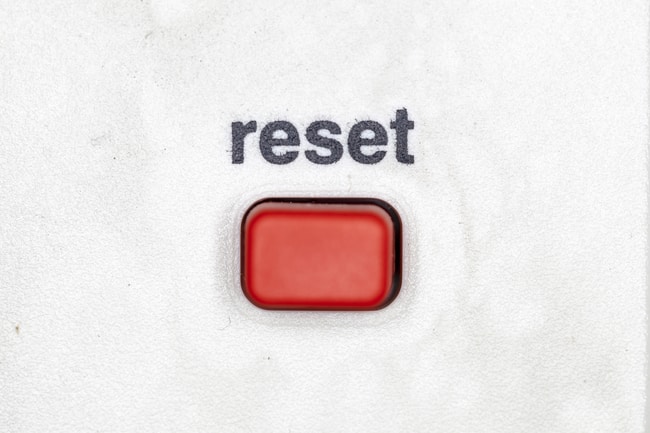
Los usuarios de Internet en el hogar comúnmente necesitan restablecer sus enrutadores, pero hacer esto realmente cambia la dirección IP de un enrutador o de dispositivos que se conectan a un enrutador? Esto puede convertirse en un problema más obvio cuando nos encontramos teniendo que verificar continuamente los inicios de sesión en cuentas porque creen que somos de una nueva ubicación cuando no somos. Estamos iniciando sesión desde el mismo lugar que siempre lo hacemos! Que esta pasando aqui? ¿Nuestro enrutador cambia su dirección IP cada vez que se reinicia o reinicia?? La respuesta depende del tipo de reinicio que estamos haciendo, pero aquí hay una respuesta resumida rápida: Como regla general, reiniciar rápidamente un enrutador (reinicio suave) no cambia su dirección IP, pero los reiniciados de fábrica o los restos de mantenimiento de ISP cambian la dirección IP pública emitida a un enrutador. En otras palabras, cuanto más difícil sea el reinicio, más configuración cambian, incluidas las direcciones IP en un enrutador. Desglosemos el problema con más detalle, diferenciando entre los diferentes tipos de reiniciados/reinicios de un enrutador que se puede hacer para hacer, y cómo la dirección IP pública a veces se puede cambiar en diferentes casos.
Reiniciar rápidamente un enrutador no cambia la dirección IP pública

Cubramos la forma más simple y rápida de un reinicio de un enrutador: cuando simplemente presione el botón de potencia/reinicio que sobresale en algún lugar del enrutador en sí, para iniciar un reinicio/reinicio rápido. Algo como esto:
Hacer un reinicio rápido/suave de su enrutador generalmente conduce a una breve interrupción en la conectividad durante 30-60 segundos, pero no cambia la IP externa del enrutador que se muestra y registra los sitios cuando inicia sesión en cuentas/correos electrónicos, etc. En otras palabras, si solo hace un reinicio suave, su IP pública/externa utilizada por su enrutador debe seguir siendo el mismo.
¿Qué hay de desenchufar el enrutador??
Aquí es donde entramos en más matices sobre los diferentes tipos de reinicio/reinicio/ciclo de potencia (ver aquí para la comparación completa). Pero en general, en realidad, desconectar completamente su enrutador desde la pared y enchufarlo nuevamente es un paso más alto desde un reinicio de botón de reinicio rápido, y es un cambio suficiente para cambiar la IP pública: Si desenchufa un enrutador y lo vuelve a conectar, su dirección IP pública generalmente cambiará. Su ISP detectará que la conexión con el enrutador se ha roto y la emitirá con una nueva dirección IP pública una vez que vuelva a estar completamente en línea. En otras palabras, cada vez que hay un quiebre En la red, esto generalmente será detectado por su proveedor de Internet y, por lo tanto, su enrutador recibirá una nueva dirección IP una vez que se reinicie. El más suave de los reinicios solo presionando un botón, pero dejar el enrutador conectado generalmente evita esto, pero cualquier tipo de reinicio más difícil generalmente cambia la dirección IP.
Restablecimiento de fábrica Un enrutador cambiará la dirección IP pública
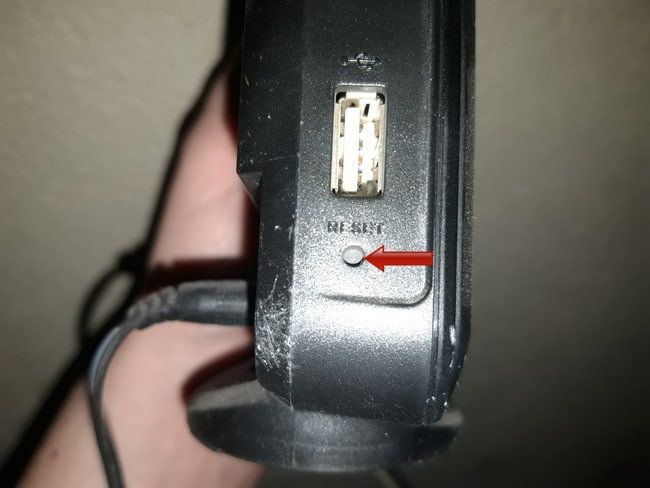
Ahora pasemos a la forma más drástica de un reinicio: cuando en realidad realice un reinicio completo de fábrica de su enrutador, para restaurarlo en el mismo estado, cuando era nuevo y “fuera de la caja”, esto generalmente implica empujar un PIN o clip de seguridad en un orificio de reinicio empotrado en algún lugar del enrutador; algo como esto:
Empujar un pin en este orificio de reinicio durante 5-30 segundos hasta que las luces en el frente parpadeen o parpadeen, y luego esperando 2-10 minutos, suele ser cómo realiza un reinicio de fábrica total como este. Cuando realiza un reinicio de fábrica completo de su enrutador, todas las configuraciones se restaurarán al valor predeterminado, y su enrutador también recibirá una nueva dirección IP pública, diferente a la que usó antes del reinicio. De alguna manera, hacer un reinicio predeterminado completo de su enrutador es casi como instalar su servicio de Internet nuevamente como la primera vez, y su ISP lo trata como tal emitir una nueva dirección IP externa a ese enrutador/hogar.
Los reinicios de mantenimiento de ISP periódicos cambiarán la dirección IP
Hay otra instancia específica en la que su enrutador cambiará su dirección IP, y esto es cuando su servicio de Internet se reduce temporalmente para mantener el mantenimiento, y luego se vuelve a conectar en línea. Conozco esta primera mano de la experiencia porque mi ISP sufre regularmente un mantenimiento a altas horas de la noche, lo que significa que el servicio está temporalmente inactivo. Y cada vez que vuelvo a estar en línea, siempre recibo alertas por correo electrónico cada vez que inicio sesión en ciertas cuentas que se ha detectado una nueva dirección IP/ubicación, a pesar de que estoy en el mismo lugar, siempre estoy. La razón de esto debe ser que estas interrupciones de mantenimiento periódicas por parte de mi proveedor también deben restablecer efectivamente el enrutador y llevarlo a emitir una nueva dirección IP pública/externa. Luego se detecta cuando inicia sesión en algunas de sus cuentas habituales en esta dirección IP nueva/diferente, y pueden pedirle que confirme/verifique estos inicios de sesión a pesar de que en realidad no ha cambiado la ubicación, pero su enrutador ha sido emitido una nueva dirección IP pública. La regularidad de que esto sucede con mi ISP es en realidad bastante molesta, porque sigo teniendo que verificar inicios de sesión una y otra vez desde exactamente la misma residencia, ya que mi enrutador sigue restableciéndose con una nueva dirección IP por mantenimiento externo, pero creo que sucede un mucho menos con otros ISP.
Algunos ISP ofrecen direcciones IP estáticas externas
Si el cambio constante de direcciones IP externas es molesto para usted, y está cansado de tener que seguir verificando inicios de sesión en cuentas cuando está en el mismo lugar en el que siempre está, entonces una opción es ver si su ISP ofrece un IP estático/fijo Como parte de sus servicios. Esto significa que, por una tarifa adicional, su ISP puede garantizar que su enrutador siempre se emita la misma dirección IP externa/pública. Presumiblemente, esto se trasladará incluso cuando realice reinicios de fábrica o cuando su servicio se someta a mantenimiento, aunque es mejor confirmar esto con ellos al preguntar sobre los servicios de IP estáticos. Es posible y fácil establecer una estática privado Dirección IP en su enrutador para dispositivos individuales dentro de un hogar: consulte nuestro artículo que cubre esto para consolas de juegos pero se aplica a todos los dispositivos, pero aquí nos referimos a arreglar el IP pública/externa Dirección de su enrutador en su lugar, y para esto deberá contactar a su ISP. Consulte el sitio de su proveedor para obtener un servicio IP estático/fijo. Normalmente se ofrece en los paquetes de Internet empresarial, pero a veces también se puede solicitar paquetes residenciales. Sin embargo, a veces puede ser bastante costoso obtener una IP pública fija, y no todos los ISP ofrecen esto.
Restablecimiento del enrutador y direcciones IP privadas (del dispositivo)
- Reinicio rápido/suave – Debería no Cambiar la dirección IP privada. Sin embargo, siempre y cuando esté utilizando DHCP en su enrutador, la IP privada de su dispositivo voluntad Cambie periódicamente a menos que lo bloquee en su lugar reservando una IP estática en el enrutador. Pero solo hacer un reinicio rápido normalmente no cambia la IP privada/del dispositivo: esto cambia a intervalos establecidos determinados por el tiempo de arrendamiento DHCP en su enrutador.
- Fábrica/reinicio duro – Esto cambiará el público y las direcciones IP privadas. De ninguna manera alrededor: incluso si ha establecido una IP privada estática para un dispositivo en un enrutador, hacer un restablecimiento de fábrica borra incluso esto y tendrá que hacerlo nuevamente.
- Interrupciones/reinicios de mantenimiento del ISP – No es 100% seguro de esto, pero probablemente funcione lo mismo que el reinicio de fábrica y los cambios ambos las direcciones IP públicas y privadas en una red.
Gamer en línea y entusiasta de las redes en el hogar. Me gusta crear artículos para ayudar a las personas a resolver problemas comunes de redes domésticas.
Cómo cambiar su dirección IP
Hay varias formas de cambiar su dirección IP, como cambiar de redes o restablecer su equipo. Aprenda a cambiar su dirección IP y por qué desea.

Acceder a Internet implica una serie de conexiones privadas y públicas entre redes y dispositivos.
Y en un mundo con más de cuatro mil millones de usuarios de Internet, eso es muchas conexiones.
¿Cómo evitan que los cables se crucen?? El secreto de una red global organizada es la dirección IP.
Cambiar el suyo puede ayudarlo a hacer todo, desde la solución de problemas de su hogar Wi-Fi hasta permitirle transmitir sus programas favoritos mientras está de vacaciones.
¿Qué es una dirección IP??
Su dirección IP es el conjunto único de números que identifican sus dispositivos a medida que se comunican a través de las redes. Las direcciones IP son esenciales para conectarse y transmitir datos.
Es posible que desee cambiar su dirección IP por varias razones, ya sea técnica o personal. Revisaremos diferentes formas diferentes de cambiar su dirección IP manual o automáticamente.
Razones para cambiar su dirección IP
Puede haber algunos casos en los que querrá cambiar su dirección IP. Las razones para esto incluyen:
- Acceda al contenido en línea que de otro modo está restringido en su ubicación física (por ejemplo, acceder a la U de Netflix.S. Biblioteca mientras está en un viaje al extranjero)
- No puedes conectarte a Wi-Fi y no sabes por qué
- Evitar el seguimiento y no dejar una huella digital
- Evite acelerar a su proveedor de servicios de Internet (ISP)
- Cifrar datos para una mayor seguridad y protección de datos
- Pasar los firewalls
- Corrige una dirección IP configurada incorrectamente
- Use un enrutador que proporcione direcciones IP inutilizables
- Dos dispositivos en su red comparten la misma dirección IP
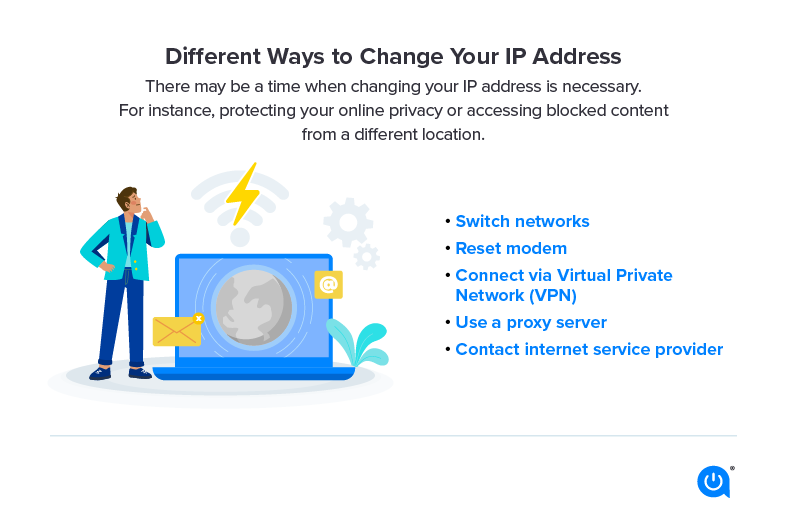
Cómo cambiar su dirección IP automáticamente
Estas son algunas formas simples de cambiar su dirección IP automáticamente:
Cambiar de red. La forma más sencilla de cambiar la dirección IP de su dispositivo es cambiar a una red diferente. Por ejemplo, si está navegando en la conexión Wi-Fi de su hogar en su teléfono inteligente, puede apagar la configuración de Wi-Fi y usar datos móviles. Esto cambiará la dirección IP porque se asigna una diferente para cada conexión de red.
Restablecer su módem/enrutador. Cuando reinicie su módem/enrutador, esto también restablecerá la dirección IP. Simplemente desenchufe el módem/enrutador durante al menos 30 segundos, conecte de nuevo y conéctese como lo haría normalmente.
Conectarse a través de la red privada virtual (VPN). Una VPN mantendrá su dirección IP pública privada y señalizará a la red que está conectando a través de una ubicación diferente, cambiando así su dirección IP. Esto sucede a través de un túnel encriptado, y su ISP ni siquiera podrá ver su actividad. Consulte opciones como TunnelBear, ExpressVPN y NordVPN.
Use un servidor proxy. Cambie la configuración de proxy en la configuración de su navegador web para que se configure automáticamente. La configuración del proxy web (HTTP) es buena para la navegación web básica, aunque es posible que necesite configuraciones más específicas dependiendo de sus necesidades.
Cómo cambiar su dirección IP manualmente
Restablecer su dirección IP manualmente generalmente implica ingresar una dirección IP elegida en la configuración de su dispositivo. Aquí hay algunas formas diferentes en que puede navegar hasta la configuración de IP de su red en diferentes dispositivos:
Windows 10:
- Asegúrese de estar trabajando desde un cuenta administradora y haga clic en Inicio
- Navegar al Panel de control
- Haga clic en Conexión de red
- Desplácese hacia abajo para encontrar Configuración de IP y hacer clic editar
- Seleccionar manual
- Escriba su nueva dirección IP
Mac:
- Navegar a preferencias del Sistema
- Hacer clic conexión de red
- Hacer clic Configurar IPv4
- Seleccionar a mano
- Escriba su nueva dirección IP
iOS:
Beneficios de cambiar su dirección IP
Seguridad: Cambiar su dirección IP puede asegurar su privacidad en línea al protegerlo del seguimiento del sitio web y los hackers.
Solución de problemas: A veces, los enrutadores asignan dispositivos la dirección IP incorrecta, por lo que cambiarla puede ayudarlo a resolver este problema.
Acceder al contenido mientras está en el extranjero: Si desea acceder a cierto contenido desde un país mientras está en el extranjero, cambiar su dirección IP puede ayudarlo a navegar por los bloques de contenido regional.
La línea de fondo
Hay muchas razones por las que desea cambiar su dirección IP. Antes de hacerlo, comprenda el tipo de dirección IP que está cambiando y la forma más fácil de hacerlo.
Y si está buscando cambiar su dirección IP para solucionar un problema de conectividad, aprenda cómo configurar correctamente su Internet y solucionar una conexión rota.
Puede encontrar su dirección IP privada a través de la configuración del sistema de su dispositivo. Para una Mac, haga clic en el logotipo de Apple en la esquina superior izquierda de su pantalla, luego seleccione Preferencias del sistema> Red. Elija su conexión y verá su IP debajo de la sección de estado.
Para un dispositivo Windows, seleccione Inicio> Configuración> Red e Internet> Propiedades.
Encontrar su dirección IP pública es aún más simple. Puede escribir “¿Cuál es mi dirección IP en su motor de búsqueda” y le mostrará el resultado?.
Sí, puede cambiar su dirección IP.
Sí, para cambiar su dirección IP a través de una VPN, abra su aplicación VPN, seleccione la ubicación del servidor a la que desea conectarse y está configurado.
Ey! Soy Alexandra Sheehan, estratega de contenido y redactor de contenido por cuenta propia para las empresas B2B en las industrias minoristas, de comercio electrónico y de viajes. También he escrito para Verizon, Hoteles y resorts de cuatro temporada, … Leer más
Editor, contenido de banda ancha
Qué leer a continuación Leer más

¿Cuál es mi dirección IP y por qué importa?? Taylor Gadsden – 4 minutos Leer

Cómo encontrar la dirección IP de su enrutador AllConnect – 5 min Read

¿Qué significa “conflicto de dirección IP” y cómo puede resolverlo?? Virginia Brown – 4 minutos Leer
- Lunes 18 de septiembre de 2023 Informes de banda ancha de AllConnect: velocidades de Internet para esperar alrededor de la U.S. Camryn Smith – 3 min Read
- Viernes 15 de septiembre de 2023 velocidades de Internet populares para la mejor conexión a Internet Camryn Smith – 7 min Read
- Jueves, 14 de septiembre de 2023 Seguridad telefónica para niños: controles parentales para iPhone y Android Robin Layton – 6 minutos Leer
Quiero correos electrónicos útiles?
Suscríbase para obtener más consejos de Internet
Al suscribirse, usted acepta recibir correos electrónicos promocionales AllConnect. Su privacidad es importante para nosotros.
Gracias por suscribirte!
Serás el primero en obtener las últimas noticias y promociones directamente a tu bandeja de entrada.
